خاموش کردن یا استراحت لپ تاپ؛ کدام بهتر است؟
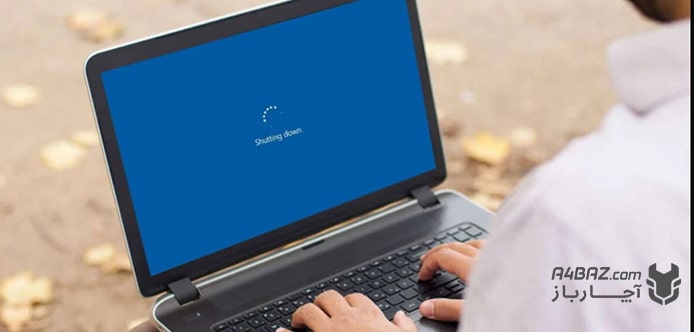
اگر شما هم جزء افرادی هستید که از کامپیوتر و لپ تاپ برای انجام کارهای روزانه خود استفاده میکنید؛ باید درباره فواید خاموش کردن یا استراحت لپ تاپ و کامپیوتر اطلاعات دقیق داشته باشید. در غیر اینصورت با خاموش نکردن یا استراحت ندادن درست به سیستم خود باعث فرسودگی قطعات و آسیب زدن به قطعات حساس مانند مین برد، cpu و هارد میشود.
در ادامه این مقاله آچارباز قصد داریم به شما بگوییم زمان درست خاموش کردن یا استراحت لپ تاپ چیست و در هر زمان از کدام استفاده کنید؛ پس در ادامه با ما همراه باشید. شرکت آچارباز در زمینه انواع خدمات مربوط به کامپیوتر و لپ تاپ از جمله سرویس، نصب ویندوز در محل، تعمیر کامپیوتر، تعمیر لپ تاپ و … فعال است. برای ثبت سفارش میتوانید از طریق این صفحه اقدام کنید یا با شماره 02154591616 تماس بگیرید. تعمیرکاران ما در اسرع وقت دستگاه را عیب یابی و مشکل را با هزینه مقرون به صرفه برطرف میکنند.
فهرست محتوا
خاموش کردن یا استراحت لپ تاپ چه فرقی دارند؟
به طورکلی بعد از اینکه چند ساعت با کامپیوتر و لپ تاپها کار کنید، بهتر است حداقل چند دقیقه به آنها استراحت دهید تا راندمان کار آنها بالا بیاید همچنین اصطلاک آنها کمتر شود. اما با توجه به نوع کار شما با دستگاه، میزان استفاده، مدت زمان بیکاری دستگاه و … باید حالت مناسب را انتخاب کنید. در اینصورت به دستگاه شما کمتر فشار وارد شده و اطلاعات شما هم به خوبی حفظ میشود. در ادامه درباره این حالتها بیشتر توضیح میدهیم.
خاموش کردن لپ تاپ و کامپیوتر
برای خاموش کردن لپ تاپ یا کامپیوتر تنها یک گزینه با نام Shut Down وجود دارد. با انتخاب این گزینه همه برنامهها و فایلهای شما بسته و رم سیستم به اصطلاح خالی میشود. این حالت برای زمانی مناسب است که قصد دارید بیشتر از حداقل 7-8 ساعت از دستگاه استفاده نکنید. برای مثال در پایان ساعت کاری خود بهتر است دستگاه را روی حالت Shut Down یا خاموش بگذارید تا دستگاه به طور کامل خالی شده و برای کارهای فردای آماده باشد.
استراحت کردن لپ تاپ و کامپیوتر
اما برای استراحت یا به اصلاح خواب کامپیوتر و لپ تاپها دو حالت وضعیت خواب Sleep و خواب زمستانی Hibernate وجود دارد. هردوی این موارد برای زمانهایی که میخواهید بعد از مدتی دوباره با کامپیوتر یا لپ تاپتان کار کنید، استفاده میشود.
sleep
در حالت Sleep که برخی آن را با نام Standby هم میشناسند همه فایلها و برنامههایی که در اجرا بوده باز نگه داشته میشود تا اگر شما مجدد دستگاه را راه اندازی کردید در کمترین زمان ممکن به اطلاعاتتان دسترسی داشته باشید. در این حالت کامپیوتر یا لپ تاپ شما مقدار کمی انرژی مصرف میکند و ram آن به طور کامل فعال است. اگر میخواهید از دستگاهتان تا 2 ساعت بعد دوباره استفاده کنید، بهتر است بعد از بلند شدن از روی سیستم آن را روی حالت sleep بگذارید.
Hibernate
حالت Hibernate یا خواب زمستانی برای زمانی بیشتر کاربرد دارد که شما بیشتر از 2 و کمتر از 8 ساعت بعد میخواهید دوباره از سیستم استفاده کنید. البته این حالت در برخی از ویندوزها علی الخصوص در ویندوز 10 وجود ندارد؛ در نتیجه شما باید اقدامات لازم را برای اضافه شدن این حالت به تنظیمات power دستگاه خود انجام دهید. در مقاله « اضافه کردن حالت Hibernate به استارت منوی ویندوز ۱۰ » این موضوع را به طور کامل توضیح دادهایم.
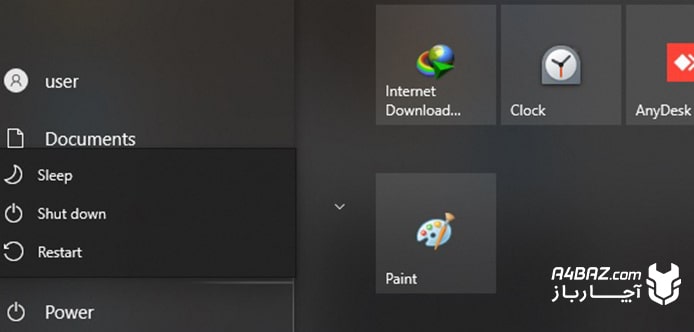
چه زمانی از خاموش کردن یا استراحت لپ تاپ و کامپیوتر استفاده کنیم؟
بسته به اینکه چقدر از سیستم استفاده میکنید پاسخ به این سوال متفاوت است. اما برای کاربرانی که هر روز چند ساعت با کامپیوتر و لپ تاپ کار میکنند، دستورالعمل زیر مناسب خواهد بود.
- اگر میخواهید فقط چند دقیقه با سیستم خود کار نکنید و به اطلاعات یا تبهای مرورگر و فایلهای بازتان نیاز دارید باید دستگاه را روی حالت Sleep برای استراحت بگذارید.
- اگر چند ساعت پشت سیستم نیستید برای مثال برای انجام کاری از محل خارج میشوید اما میخواهید بعد از بازگشت خود به برنامهها و فایلهایتان دسترسی داشته باشید، حالت Hibernate مناسب شماست.
- اگر کارتان با سیستم تمام شده و میخواهید چندساعت یا چند روز از آن استفاده نکنید و دیگر به فایلهای بازتان نیاز ندارید. بهتر است دستگاه را روی Shut Down قرار دهید.

در این مطلب سعی کردیم به شما بگوییم در چه مواقعی از خاموش کردن یا استراحت لپ تاپ و کامپیوتر استفاده کنید. هرکدام از یک حالتها مزایا و معایب مخصوص خود را دارد؛ برای مثال در برخی موارد با زدن چند دکمه به سرعت سیستم شما فعال میشود و نیاز به انتظار زیادی ندارید. اما در عوض با Shut Down کردن سیستم میتوانید مصرف برق آن را به صفر برسانید. اما به طورکلی بهتر است در مواقع مختلف با توجه به زمانی که قرار است به مجدد به سیستمتان رجوع کنید، دستگاه را روی حالت درست قرار دهید.
چنانچه برای انجام هرکدام از خدمات مربوط به کامپیوتر و لپ تاپ نیاز به تعمیرکار دارید، میتوانید در قسمت نصب ویندوز در محل، تعمیر کامپیوتر، تعمیر لپ تاپ و … سفارشتان را ثبت کنید یا با 02154591616 تماس بگیرید.



